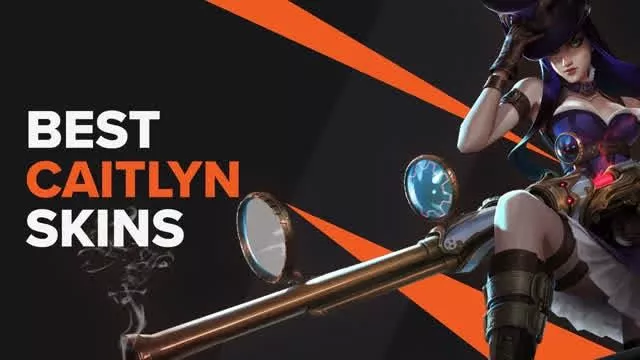Как сделать скриншот в League of Legends?
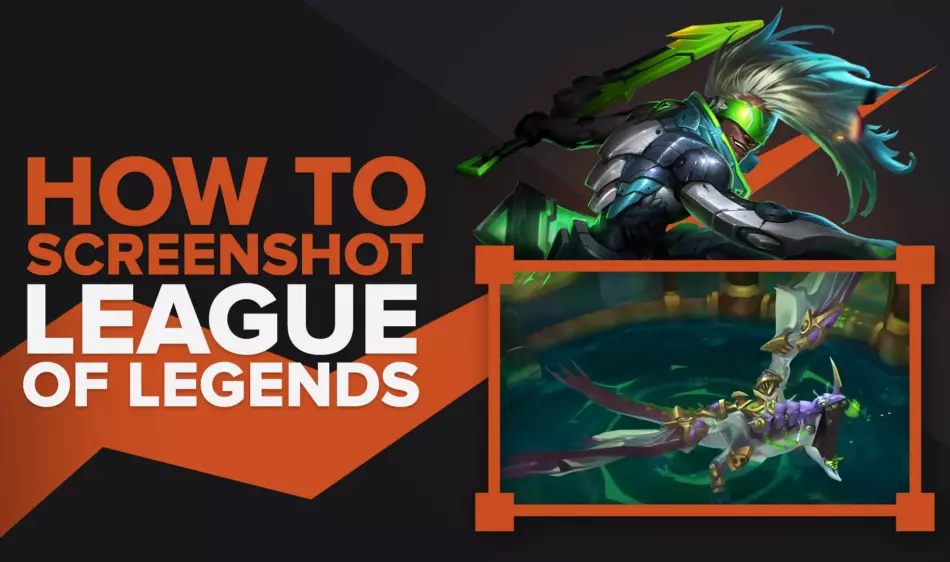
Сделать снимок экрана в матче League of Legends довольно просто. Хотя вы можете использовать старую добрую кнопку экрана печати, Riot Games интегрировала еще одну возможность делать скриншоты LoL, пока вы находитесь в Ущелье призывателей. У вас может быть много причин делать скриншоты League of Legends , будь то пользовательская игра , жесткий командный бой, забавные моменты или просто хорошая игра, здесь мы покажем вам, как делать скриншоты в League of Legends. Легенды, от использования обычной кнопки экрана печати до кнопки, о которой вы, возможно, не знали.
Как сделать скриншот в League of Legends?
Помимо обычной кнопки печати экрана, Riot Games также включает функцию сохранения скриншотов на локальном диске C, чтобы сделать снимок экрана таким образом, все, что вам нужно сделать, это нажать F12, когда вы делаете это во время игры в League of Legends , все ваши снимки экрана будут храниться в папке снимков экрана Riot Games на вашем ПК, что позволяет легко и просто сделать снимок экрана загрузки, точный момент начала командных боев в живом матче или просто увидеть новый скин твой любимый чемпион.
Сделайте снимок экрана с помощью кнопки Print Screen
Первый и самый обычный способ сделать снимок экрана во время игры в LoL — это использовать кнопку Print Screen для сохранения снимков экрана League of Legends, но они не сохраняются непосредственно в папке Riot Games, поэтому вы не можете Если вы не сделаете несколько скриншотов во время игры и не получите их, у вас будет только последний снимок экрана, который вы сделали, играя в League of Legends. Выполните следующие действия, чтобы узнать, как это сделать.
В любое время нажмите кнопку «PrtScn» на клавиатуре.
Откройте Paint и нажмите Ctrl + V на клавиатуре.
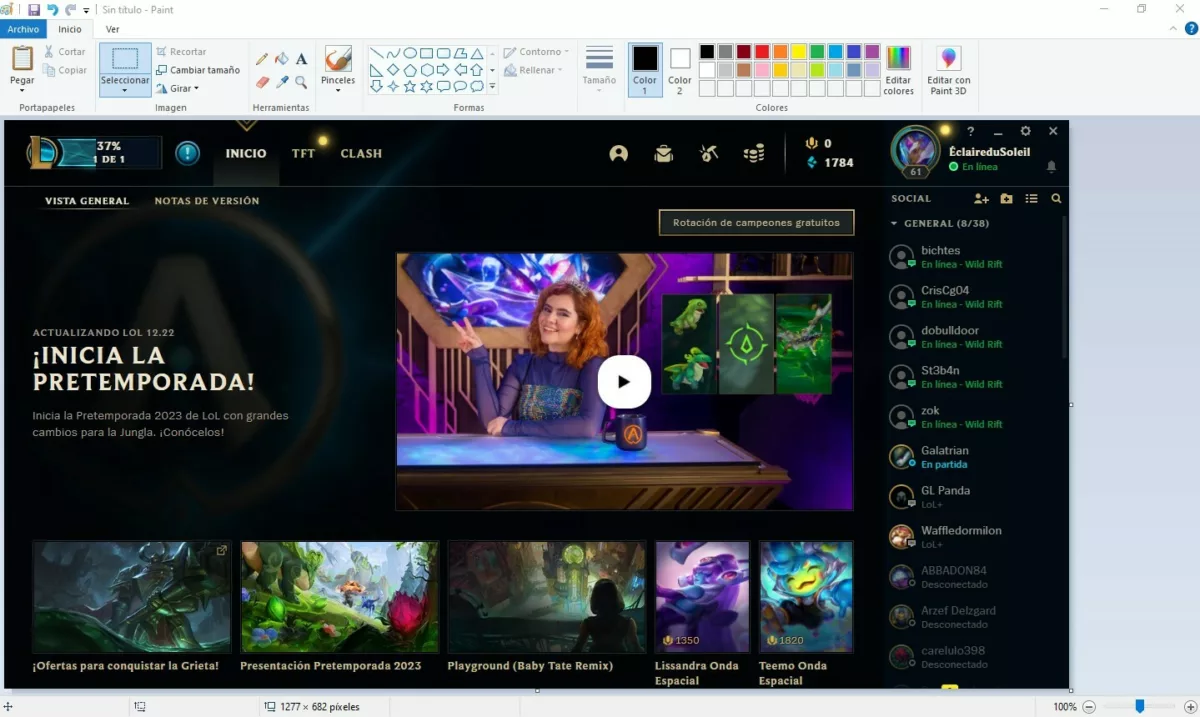
Чтобы сохранить его, просто нажмите «Архив».
Затем нажмите на кнопку «Сохранить».
Сделайте снимок экрана с помощью F12
Для нашего второго метода, вместо того, чтобы использовать кнопку печати экрана в League of Legends и иметь только один снимок экрана любой сыгранной игры, клиент League of Legends позволяет вам сохранить снимок экрана, просто нажав F12, он будет сохранен в папке снимков экрана . который становится доступным после установки League of Legends. Хотите знать, как найти скриншоты, сохраненные на вашем компьютере? Затем выполните следующие шаги, которые не требуют от вас высоких знаний о компьютерах.
Нажмите F12, чтобы сохранить скриншоты League of Legends.
Перейдите на локальный диск C.
Нажмите на папку Riot Games.
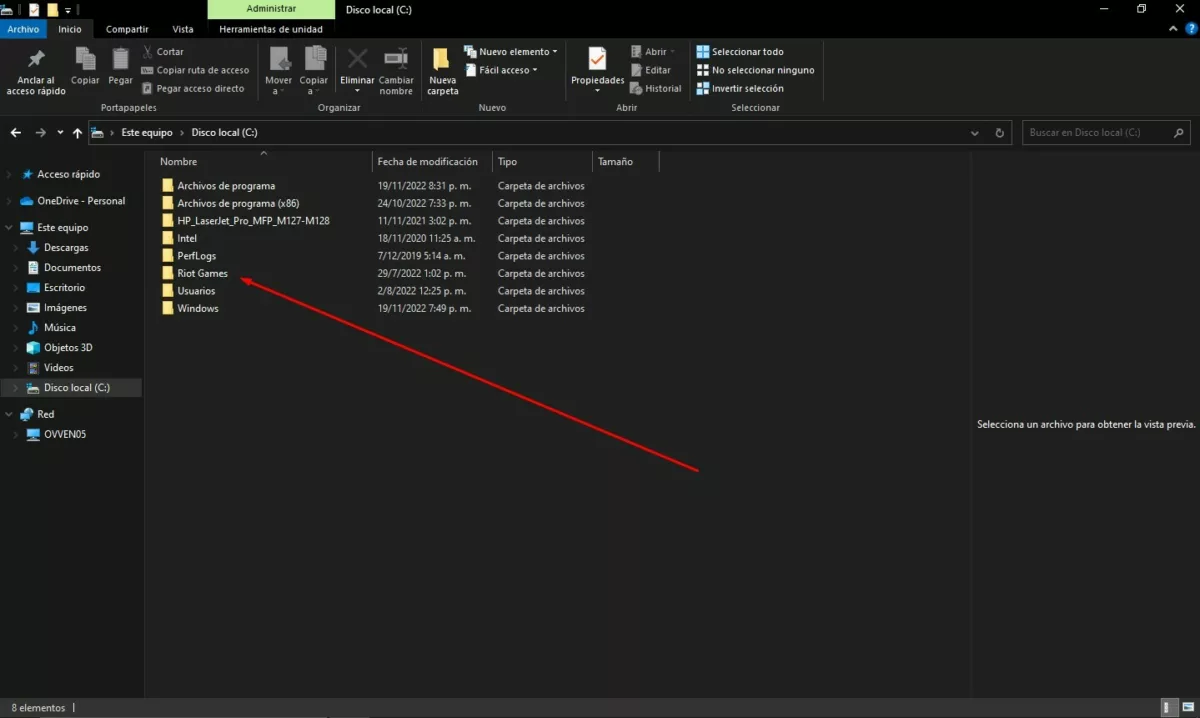
Нажмите на League of Legends.
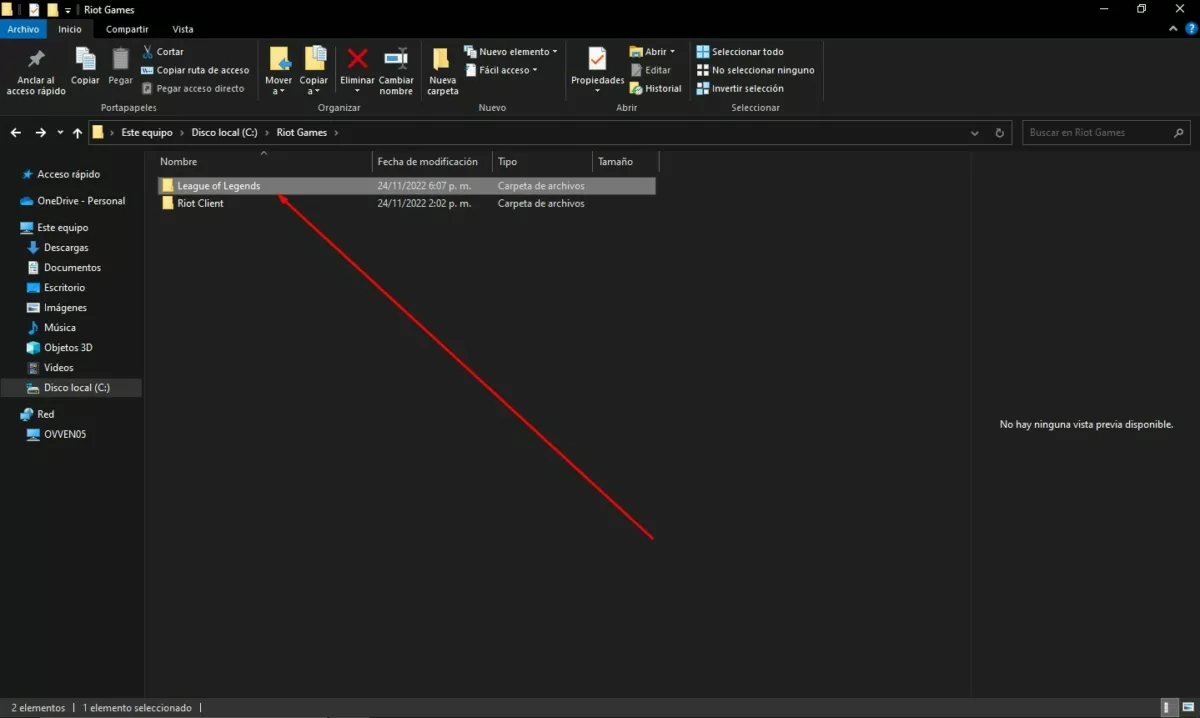
Здесь вы найдете папку со скриншотами League of Legends.
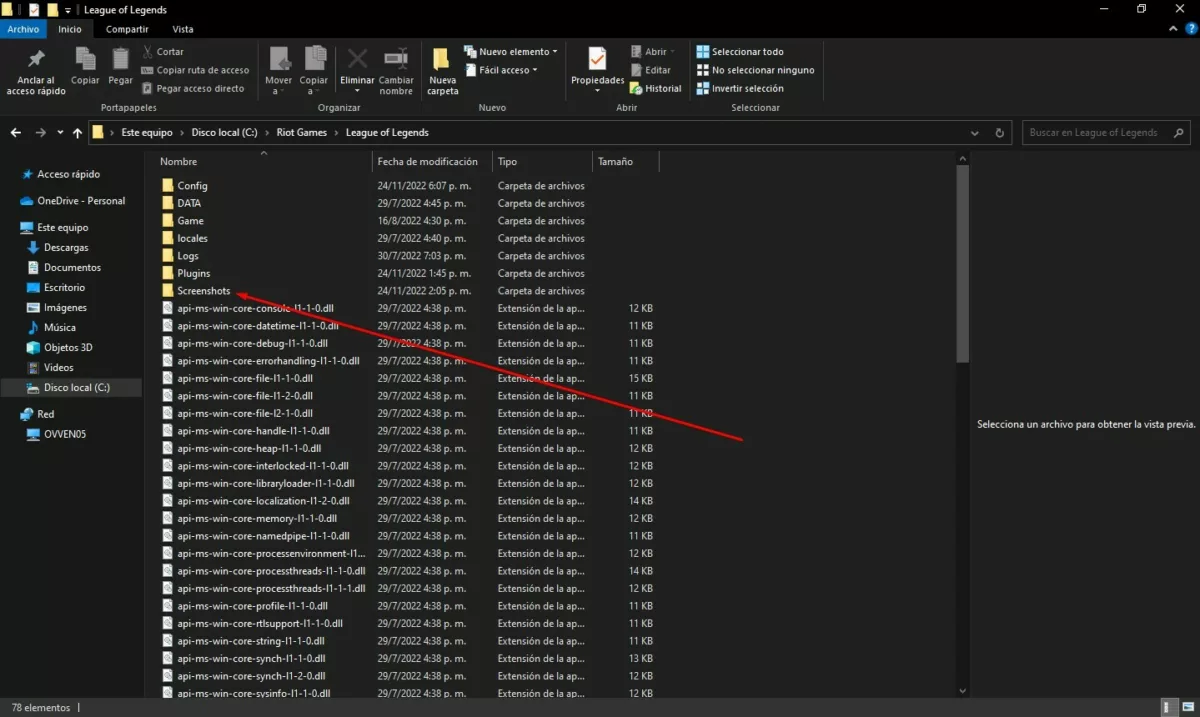
Выполнив эти шаги, вы сможете увидеть скриншоты в игре либо вражеской команды, либо любых новых чемпионов.
PrtSc против F12
Несмотря на ту же функцию, любой общий консенсус может легко согласиться с тем, что F12 лучше, чем использование PrtSc, когда вы играете в League of Legends со своими друзьями . Причина этого в том, что если вы хотите сделать несколько скриншотов игры и сохранить их в папке League of Legends, вы не сможете сделать это с помощью PrtSc, поскольку вы сможете делать только один за раз.
Что бы ни стоило, любой из этих двух методов, которые вы используете, совершенно приемлем, когда вы хотите сделать снимок экрана в League of Legends, когда вы играете с друзьями или в одиночку. Единственное, что вы должны иметь в виду, это то, какой из них вы хотите использовать в соответствии с вашими потребностями, таким образом, вы не беспокоитесь о том, чтобы сделать слишком много снимков экрана с помощью F12 или зафиксировать точный момент матча с помощью PrtSc.